Membuat Bingkai Dokumen Dan Pengaturan Tabulasi
Membuat Bingkai Halaman, Paragraf dan Teks
Langkah-Langkah:
- Untuk membuat Bingkai halaman, letakkan kursor pada halaman 1.
- Pilih tab menu Page Layout
- Klik Page Border
- Pada kotak dialog yang muncul, klik tab Page Border
- Pada bagian Setting, pilih Box, pada bagian Style, pada bagian Art pilih Jenis bingkai sesuai contoh dokumen, Width: 30.
- Pada Apply to, pilih Whole document untuk menerapkan bingkai pada seluruh halaman, first page only untuk halaman pertama saja. Klik tombol Option.
- Pada kotak dialog yang mnucul, pilih text pada Measure from agar bingkai rapat ke teks. Klik tombol Ok.
Membuat Bingkai Paragraf dan Teks/Kata.
- Pilih teks baris kedua.
- Klik tab menu Home, klik icon menu Border and Shadding pada ribbon Pragraph.
- Klik tab Border, pada bagian Setting pilih Box, Style: Pilih garis seusai contoh, Color: Automatic, Width: 3.
- Pada Aplly to pilih text. Klik Ok.
- Coba anda lakukan untuk teks lain yang mempunyai format sama
Membuat Shadding Teks
- Pilih teks seperti terlihat di bawah ini.
- Aktifkan kembali kotak dialog Border and Shading (lihat langkah sebelumnya).
- Klik tab Shading, pada bagian Fill pilih warna biru, Patterns pilih Style 25%, color: pilih abu-abu, pada Apply to pilih Paragraph. Klik Ok.
Menggunakan Menu Tab
Langkah-Langkah:
- Ketikkan teks berikut ini!
- Pilih semua teks kecuali judulnya.
- Klik tab menu Home, klik icon menu Paragraph, pada kotak dialog yang muncul klik tombol Tabs.
- Pada kotak dialog tabs, isikan tab stop posisition: 2 cm, Aligment: Left, Leader: None, kemudian klik tombol Set.
- Untuk membuat tabs/perataan yang ke2, isikan Tab Stop Posisition: 14 cm, Aligment: Right, Leader: Pilih no2, kemudian klik tobol Set. Kemudian klik tombol OK, perhatikan perubahannya.
- Kemudian letakkan kursor di awal baris di bawah "BAB I PENDAHULUAN" tekan tombol Tab sekali pada keyboard. Lakukan untuk meratakan teks yang lain (lihat perataan pada perintah penulisan/contoh teks di atas).
- Kemudian simpan dengan nama "Daftar Isi".
Menghapus Tabulasi/Tab Dalam Dokumen
Langkah-Langkah:
- Pilih kembali semua teks daftar isi, kecuali judulnya.
- Buka kembali kotak dialog tab (lihat pada materi sebelumnya).
- Pada kotak dialog tab, klik tombol Clear All.
- Klik tombol Ok.
Membuat Tabulasi Menggunakan Ruler
Langkah-Langkah:
- Ketiklah teks dibawah ini:
- Seleksi paragraf 1 dan 2.
- Klik icon segi tiga "First line Indent" pada ruler, kemudian tahan tarik ke angka1, kemudian lepas. Perhatikan perubahannya.
- Kemudian pilih kembali paragraf 3 sampai dengan paragraf terakhir.
- Klik icon menu "Hanging Indent", kemudian tahan dan geser ke angka 1 pada ruler. Kemudian lepas, lihat perubahannya.
- Kemudian seleksi kembali paragraf 1 sampai dengan paragraf terakhir, kemudian tekan tombol Ctrl+J.
- Kemudian tekan tombol Ctrl+S, untuk menyimpan dokumen kita.














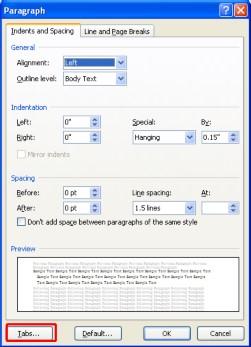












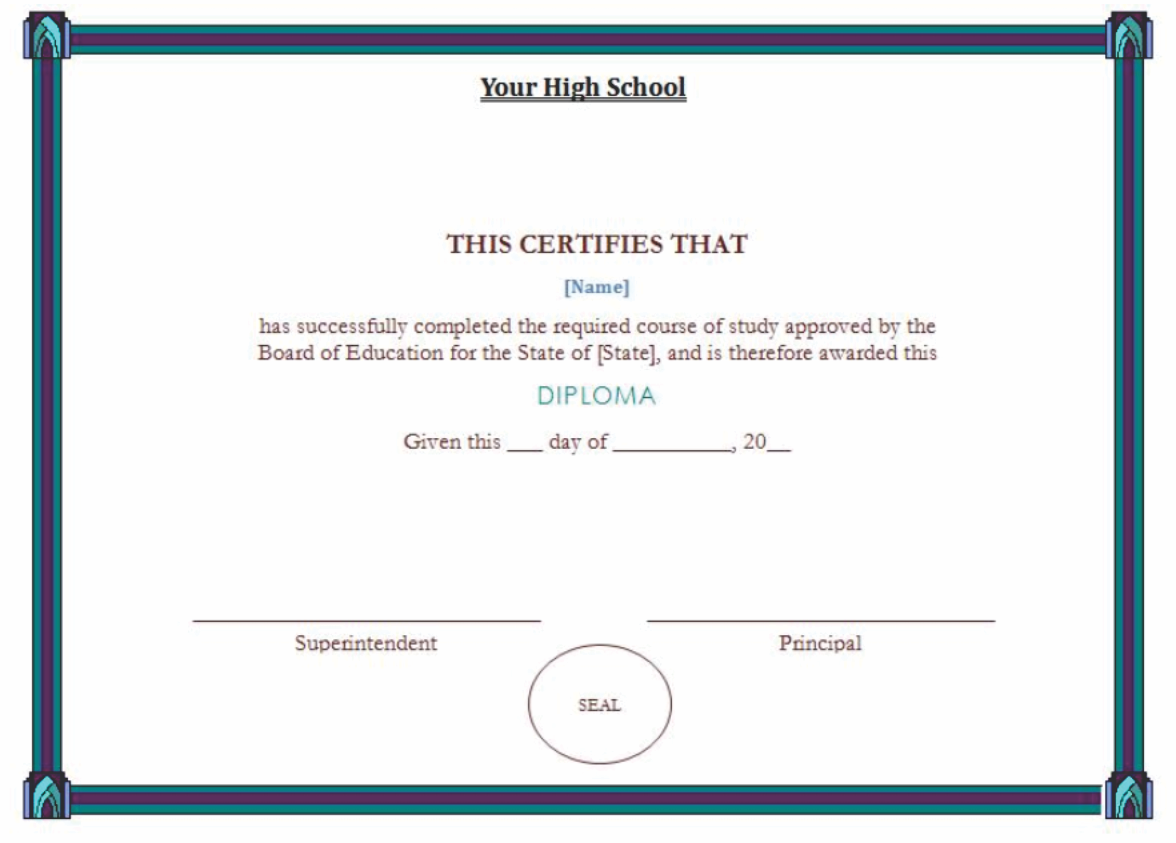


Comments
Post a Comment